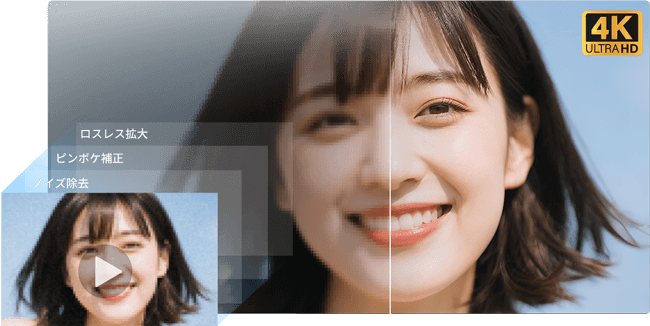AIで古い動画を高画質化するフリーソフト・サイト4選!失敗しないコツ・注意点も!
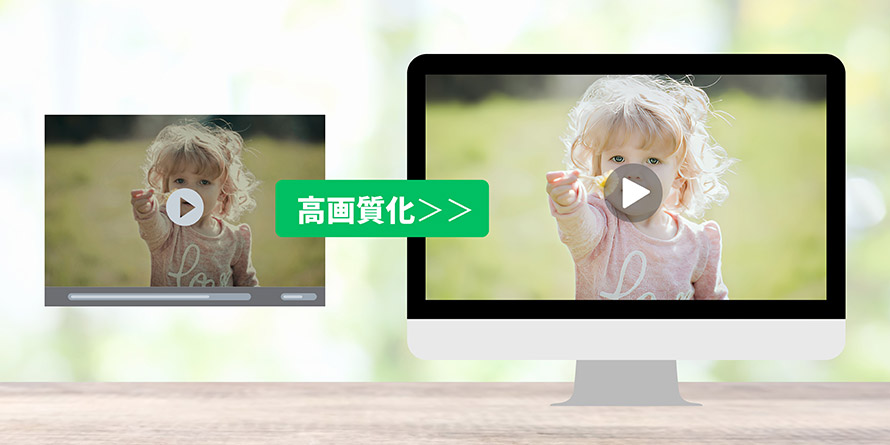
「画質が低かった庭用ビデオテープや古いスマホやカメラで撮った低解像度の映像を再生すると、ボヤけていて残念…」
そんなお悩みを専用な動画高画質化AIツールでサクッと簡単解決します。
本記事では、フリーソフトからオンラインのサイトまで、古い動画を高画質化するAIツールを5つ厳選しました。失敗しないコツも解説したので、低解像度の古い動画を綺麗にしたい人、必見です。
Part1. 古い動画を高画質化するAIツール
古い動画を高画質化するのは、AI技術の発展により手軽になりました。以下では、フリーソフトからオンラインのサイトまで、古い動画の画質を上げられる代表的なAIツールを4つ紹介していきます。最適なツールを見つけて、動画の画質を良くしましょう!
1.動画高画質化フリーソフト〜Aiarty Video Enhancer
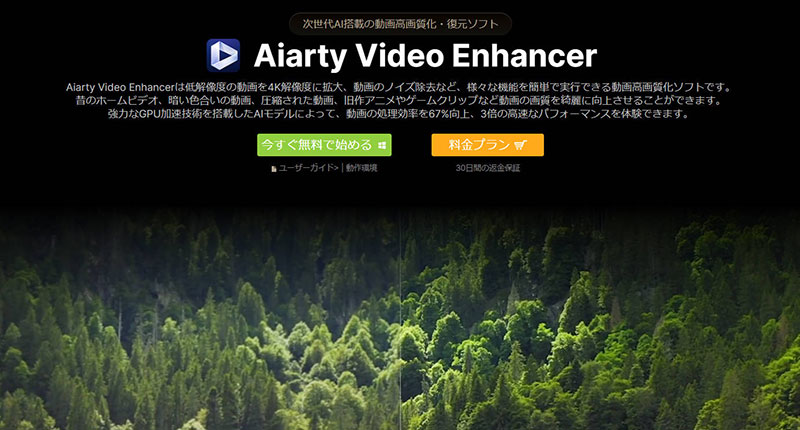
- 対応 OS:Windows/Mac
- 日本語:対応
- 無料版:あり
- 公式HP:https://jp.aiarty.com/aiarty-video-enhancer/
Aiarty Video Enhancerは、最先端のAI技術によって、動画の強化・画質向上ができる専用なフリーソフトです。
動画を高画質化するとき、ノイズ除去、彩度・輝度調整・ディテール補正・解像度上げなど、AIが自動で実行してくれます。低解像度の古い動画を最大4K画質まで補正することができます。
AIフレーム補間やAI音声強化処理といった機能もあるので、様々な動画を最適に修正します。
最先端のSOTA-level AI技術のおかげて、他のAIツールより仕事効率が3倍にアップします。
殆どすべての動画フォーマットに対応しているので、昔のMPEG2、AVI、WMV、FLV動画であっても、高画質化の処理を実行してから、汎用なMP4フォーマットで出力することが可能です。
さらに、複数の動画を一括で高速に高画質化できるので、高画質化したい古い動画の数が多い場合はとくに魅力的です。
無料で簡単に昔の懐かしい動画を綺麗にするなら、Aiarty Video Enhancerを試してみましょう。

本記事では、思い出映像を修復するソフトおすすめ4選をご紹介します。「映像が劣化して見づらい」「思い出映像が再生できない」といった悩みに抱える方、ぜひ最後までご覧下さい。
2.動画高画質化フリーソフト〜Topaz Video AI
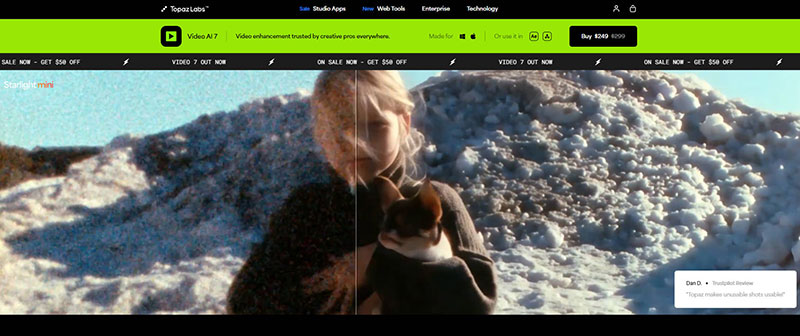
- 対応 OS:Windows/Mac
- 日本語:非対応
- 無料版:あり
- 公式HP:https://www.topazlabs.com/topaz-video-ai
Topaz Video AIはAIが自動判断・処理してくれる強力な動画高画質化ソフトです。
このソフトを利用すれば、古い動画のノイズ・ぼかし、彩度、輝度、ピンボケ、リッチ、アーチファクト等の問題をスマートに修正し、画質を4K、8K、さらに16Kまで上げることができます。
豊富なAIモデルが用意されるので、古い動画を高画質化するとき、動画タイプに応じて選び、最適な処理を行えます。
それに、Mac/Windowsに対応し、一括で複数の動画を処理できます。
ただし、画面表記は英語で、やや分かりづらいと感じる方がいます。処理速度もとにかく重いです。
古い動画を高精細に高画質化するなら、Topaz Video AIがおすすめです。
3.動画高画質化フリーソフト〜AVCLabs Video Enhancer AI
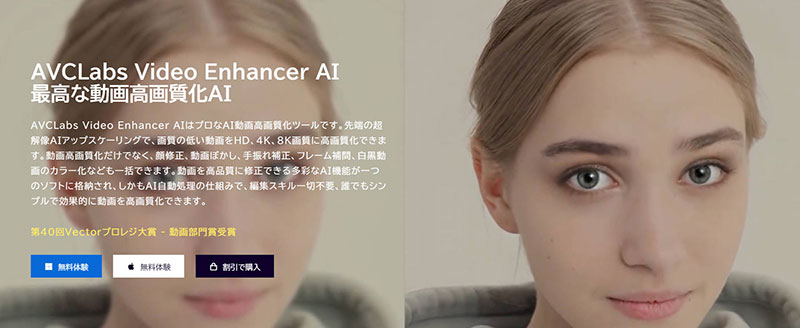
- 対応 OS:Windows/Mac
- 日本語:対応
- 無料版:あり
- 公式HP:https://www.avclabs.jp/video-enhancer-ai.html
AVCLabs Video Enhancer AIはAI技術で動画の画質を向上させるソフトウェアです。
本ソフトでは、クリックだけで低解像度の動画を高解像度に変換することができます。
古いスマホや昔のカメラまたは他の機材に撮影された低画質の動画であっても最大8K、120FPSまで変換可能です。
また、画質向上の他、顔修正、動画ぼかし、手振れ補正、フレーム補間、白黒動画のカラー化といった処理でより綺麗な映像を得られます。
プロ向けの微調整設定でブライトネス、コントラスト、彩度を最適化することも可能です。
でも、コンピュータのハードウェアに高スペックを要求するので、ご注意ください。
4.動画高画質化サイト〜Cutout.Pro
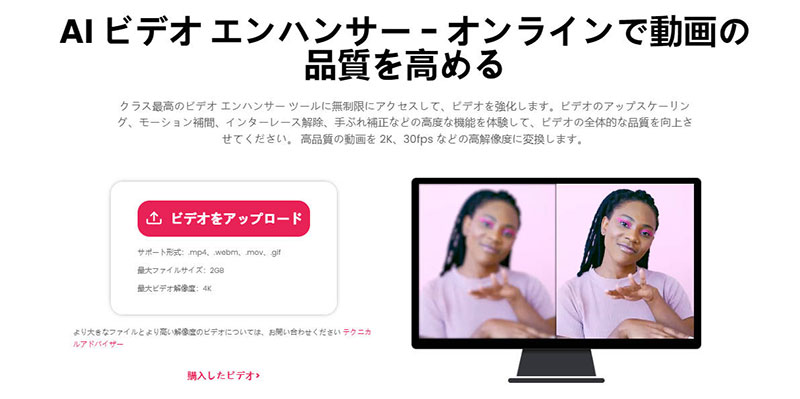
- 対応 OS:Windows/Mac/iPhone/Android
- 日本語:対応
- 無料版:あり
- 公式HP:https://www.cutout.pro/ja/ai-video-enhancer
Cutout.Proはオンラインで動画の品質を高めるAI動画高画質化サイトです。
ビデオのアップスケーリング、モーション補間、インターレース解除、手ぶれ補正などの処理を素早く実行し、低解像度の動画を2K/30fpsなどの高解像度動画に変換できます。
オンラインサービスでインストール不要です。動画をアップロードするだけで、動画を高画質化することが可能です。
通常の動画フォーマットに対応しています。
ただし、AIモデル等の設定ができません。このツールが古い動画を高画質の4K、8K等へ変換したい場合に適していません。
Part2.古い動画を高画質化する際のコツ・注意点
古い動画を高画質化する際に失敗しないためのコツと注意点をまとめます。
- MPEG-2やAVIなどの元動画を汎用のMP4/MOV形式に変換したほうが良いです。
- 誤って上書きしないように、オリジナルファイルを別途保存することがおすすめです。
- 動画クリップを短く分割することで、動画を高画質化するAIツールの無料制限を回避できます。
- バラメータ調整を行う際、ノイズ除去、シャープネス、カラー補正のバランスが大事です。例えば、ノイズ除去強度を「中」に設定して、過剰な平滑化を防ぐことができます。
- 解像度とファイルサイズのバランスも要注意です。
- 処理後、「不自然なAI感」を生む可能性があるので、複数ツール・複数のモデルで同じクリップを処理して比較してみてください。
- 処理時間を短縮するには、できる限り高スペックなパソコンを利用して作業を進めます。
- 著作権問題を避けるには、他人の動画を無断で加工しません。
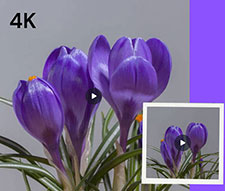
本記事では、4Kアップコンバートの仕組みや、意味がないか、4Kアップコンバートのやり方をわかりやすく解説します。最後まで読めば、4Kアップコンバートの真実が理解でき、適切な活用方法がわかるようになるでしょう。
以上です。
AIツールの進化により、昔のカメラやスマホで撮影された古い動画の画質でもある程度改善が可能です。
低解像度の古い動画を高画質化するなら、まずは本記事で紹介した無料ツールで試し、必要に応じて有料プランへの購入を検討しましょう。

この記事を書いた人:莉子
AI(人工知能)を活用したツールとその活用法等に関するコンテンツ制作を担当しています。読者目線で分かりやすいAI系の記事作りを心がけています。